戴尔UEFI安装Win10系统教程(快速、简单地在戴尔电脑上安装Windows10系统)
戴尔电脑是目前市场上使用较为广泛的品牌之一,其UEFI界面提供了一种快速、简单的方法来安装Windows10系统。本文将详细介绍如何使用戴尔UEFI安装Windows10系统,并带你一步一步完成安装过程。

1.准备工作

在开始安装Windows10系统之前,你需要准备一台戴尔电脑、一个可引导的Windows10安装盘或USB驱动器,以及稳定的网络连接。
2.进入戴尔UEFI界面
开机时按下电源按钮,并在戴尔标志出现之前连续按下F2键,即可进入戴尔UEFI界面。
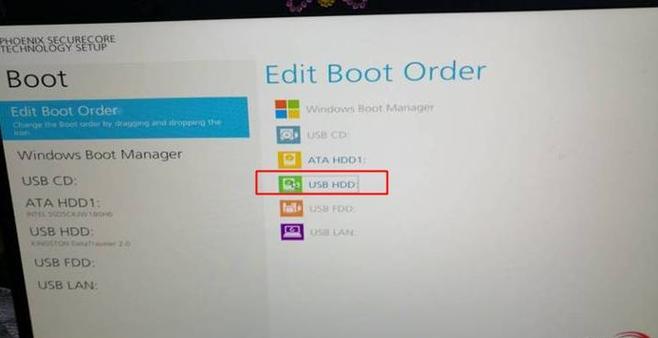
3.配置启动顺序
在UEFI界面中,选择“Boot”或“启动”选项,并按照提示将启动设备设置为可引导的Windows10安装盘或USB驱动器。
4.保存并退出
在UEFI界面中选择“SaveandExit”或“保存并退出”选项,以保存刚刚的配置更改并重新启动电脑。
5.开始安装
当电脑重新启动并进入Windows10安装界面后,按照屏幕上的指引选择语言、时间和键盘布局等信息,并点击“下一步”按钮。
6.接受许可协议
仔细阅读Windows10的许可协议,如果同意,请勾选“我接受许可条款”选项,然后点击“下一步”。
7.选择安装类型
根据个人需求选择安装类型,可以选择“自定义”以进行高级设置,也可以选择“快速”以使用默认设置。
8.分区硬盘
如果选择了“自定义”安装类型,将需要分区你的硬盘。可以创建新的分区、删除已有分区或调整分区大小。
9.安装系统文件
确认分区设置后,点击“下一步”按钮开始安装Windows10系统文件,等待安装过程完成。
10.配置系统设置
在安装完成后,系统将会自动重启,进入初始设置界面。在该界面中,可以配置国家、地区、键盘布局等系统设置。
11.设置账户
根据个人需求设置用户账户,并输入相应的用户名和密码。可以选择创建本地账户或Microsoft账户。
12.Windows10更新
系统安装完成后,建议立即进行Windows10的更新以获得最新的功能和安全补丁。点击“开始”按钮,搜索并打开“Windows更新”应用进行更新。
13.安装驱动程序
安装完Windows10系统后,可能需要安装一些戴尔电脑的驱动程序,以保证硬件的正常工作。可以通过戴尔官方网站下载并安装适用于你的电脑型号的驱动程序。
14.安装所需应用程序
根据个人需求,安装所需的应用程序,如办公软件、浏览器、媒体播放器等。
15.备份重要文件
在安装完系统和所需应用程序后,记得及时备份重要文件和数据,以免意外情况导致文件丢失。
通过本文介绍的戴尔UEFI安装Windows10系统的步骤,你可以快速、简单地在戴尔电脑上安装Windows10系统。记住在安装过程中认真阅读提示和许可协议,并根据个人需求进行相应的设置和配置。安装完成后,及时更新系统、安装驱动程序并备份重要文件,以确保系统的正常运行和数据的安全。
- 电脑210错误解决方法(快速排除电脑210错误,让电脑恢复正常使用)
- Win7家庭高级版和旗舰版的区别(详细比较两个版本的功能和特点,帮助用户选择适合自己的操作系统)
- 解决网银插入电脑显示IE错误的方法(有效应对网银插入电脑显示IE错误,保障安全便捷的在线金融交易)
- 解决电脑DNS配置错误的有效方法(探究DNS配置错误的原因及解决方案)
- 戴尔Win十分盘教程(快速恢复系统、修复错误,轻松畅享电脑使用体验)
- 电脑系统错误的原因和解决方法(探索电脑系统错误的根源和解决方案,帮助您轻松应对问题)
- 电脑开机时显示信息错误的处理方法(排除开机错误信息,保障电脑正常运行)
- 大白菜BIOS装机教程(以大白菜BIOS为引导,教你轻松搭建个性化电脑)
- 电脑打印队列出现错误解决方案(排查和修复电脑打印队列错误的方法)
- Win732位系统重装教程——轻松搞定电脑卡顿问题(Win732位系统重装教程,告别电脑卡顿,让电脑焕然一新)
- 电脑BOSS设置错误(避免电脑BOSS设置错误的关键步骤和技巧)
- 电脑错误插画的解决方法(学会处理常见的电脑错误插画,让电脑运行更加顺畅)
- 使用U盘在WinXP上安装新系统的教程(快速、方便的安装新系统方法,解决WinXP的问题)
- 解决优盘无法打开的最简单方法(快速排除优盘打不开问题的有效措施)
- 电脑软件解释城名错误的原因与修复方法(城名解释错误现象的常见原因及解决技巧)
- 电脑文件显示错误代码的原因分析和解决方法(了解文件显示错误代码的一切,解决电脑文件显示问题的关键)